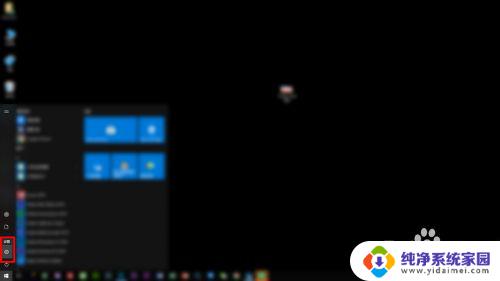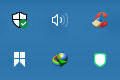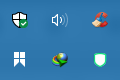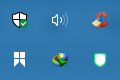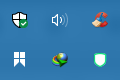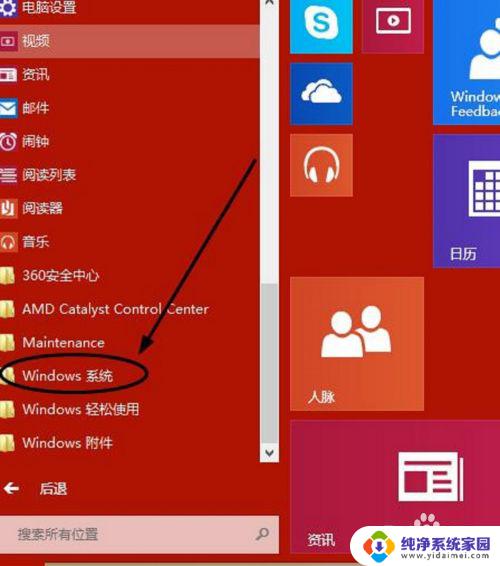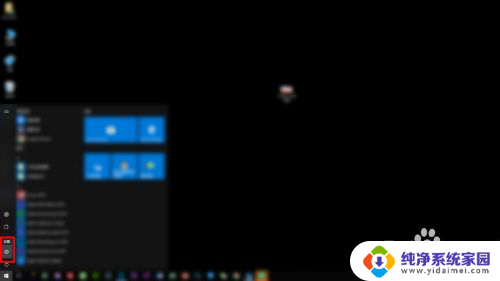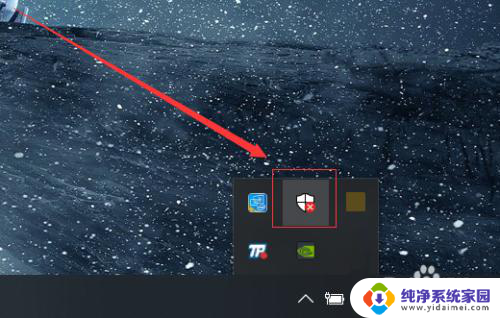怎么找回被杀毒软件删除的 如何恢复Win10系统自带杀毒软件误删除的文件
更新时间:2024-01-03 08:36:43作者:jiang
在日常使用电脑的过程中,我们经常会遇到被杀毒软件误删文件的情况,尤其是在使用Windows 10系统时,这样的意外删除可能会给我们的工作和生活带来一定的困扰。了解如何找回被杀毒软件删除的文件以及如何恢复Win10系统自带杀毒软件误删除的文件变得非常重要。本文将介绍一些简单而有效的方法来解决这个问题,帮助大家轻松找回误删除的文件,确保我们的数据安全和系统稳定。
方法如下:
1在任务栏的小三角下,找到并打开“Windows Defender”图标。 2点开第一个带盾牌的小图标。
2点开第一个带盾牌的小图标。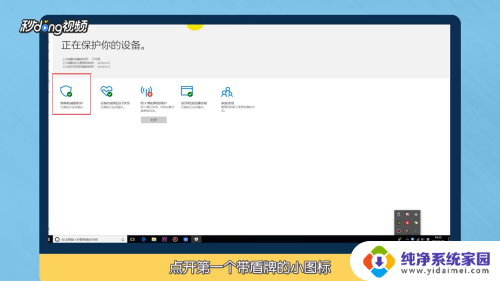 3找到“扫描历史记录”打开。
3找到“扫描历史记录”打开。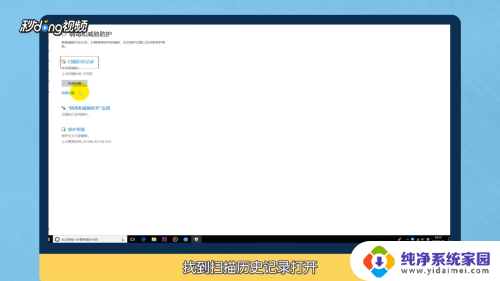 4找到“隔离的威胁”,在这里就能看到被删除的文件,点击后可以恢复。
4找到“隔离的威胁”,在这里就能看到被删除的文件,点击后可以恢复。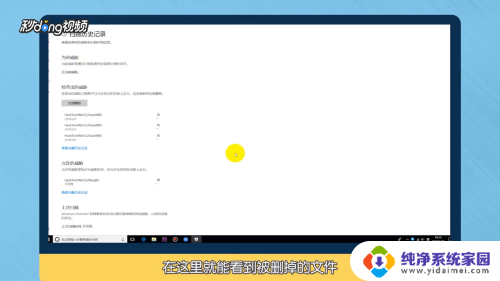 5总结如下。
5总结如下。
以上是如何找回被杀毒软件删除的全部内容,如果遇到这种情况,您可以尝试按照以上方法解决,希望对大家有所帮助。